word是一款十分方便快捷给用户提供用于创建专业而优雅的文档工具,尽可能快速的帮助用户节省更多的时间,得到完美的结果展示或者相应的文档形式,有一些对word的新手来说肯定会有稍难的步骤,接下来一起来了解一下word的目录是怎么自动生成的。

word自动生成目录的详细步骤介绍
一、设置标题格式
1、选中文章中的所有一级标题;
2、单击开始选项卡上的标题1,如图所示;

仿照步骤1、2设置二、三级标题格式为标题2、标题3。
二、自动生成目录
1、把光标定位到文章第1页的首行第1个字符左侧(目录应在文章的前面);
2、单击引用---->目录---->插入目录,如图所示;
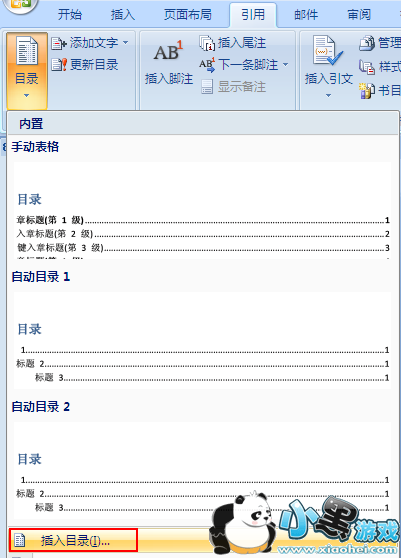
3、弹出目录对话框,选择目录选项卡,进行相关设置后,单击“确定”按钮,文章的目录自动生成完成。
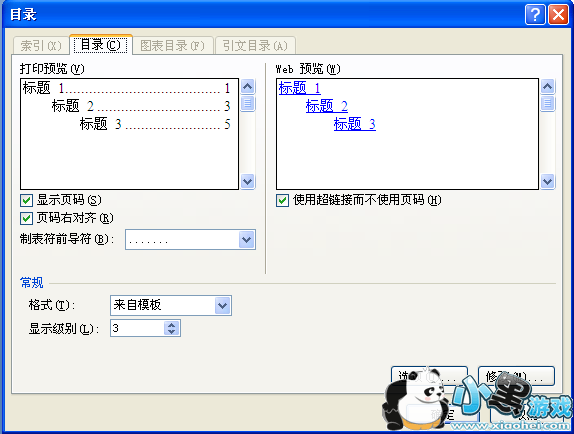
以上就是小黑市场为大家带来的word目录怎么自动生成和word自动生成目录的详细步骤介绍,更多精彩内容资讯记得手机收藏关注小黑市场。





 啵乐app
啵乐app 绯红漫画
绯红漫画 橘子酱漫画
橘子酱漫画